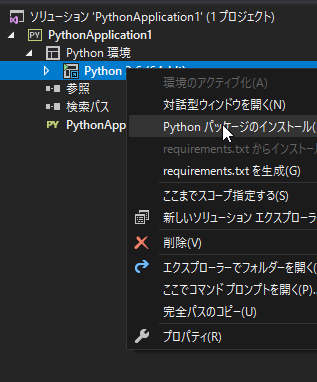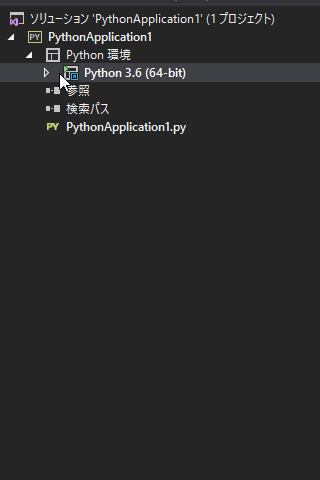センサーやらスマホとかの家電で家を色々自動化していってます。
細かい事でも毎日利用するものなら数秒の手間でも大きく変わっていきます。
買ったやつを紹介していきます。
*商品写真クリックでshopに移動
AIスピーカー
Alexa
「アレクサ、○○」と語りかけるだで、いろいろ聞いてくれます。
お金は稼いできてくれません。
私がよく使う利用方法としては、
・天気予報(気温)を聞く
・赤ちゃんに聞かせる音楽を再生(オルゴールみたいなやつ)
・アルパカについて調べる
他の人は、
・ニュースを聞く
・設定した音楽流す
等やっているみたいです。
「歌って」とかでも対応してくれます。
自分でスキル作ったりIFTTTとかで連携できたりもします。
スマート家電と組み合わせるとより便利になるけど まだ活用できていません。
いるとたまに便利です。
鍵
セサミ スマートロック
スマホで鍵の開閉を行えるやつです。
帰宅時にオープンやオートロックもできるみたい(まだ試してない)
開閉ログ(自動or手動)とかも見れます。
公式
セサミ スマートロック | CANDY HOUSE, Inc. JAPAN – CANDY HOUSE JAPAN
公式動画
色
パールホワイト、マットブラック、シャンパンゴールド、シャンパンシルバー。
の4種類(2018/06現在)
bluetooth単体版 / bluetooth+wifiセット版
本体はBluetooth対応。
Wifiアクセスポイントは別売り。(セットだと1000円ぐらいお得)
違いは、 amazonで細かく記載されています。
https://www.amazon.co.jp/dp/B076WXCRZ4/ref=twister_B078Y7LFRH?th=1
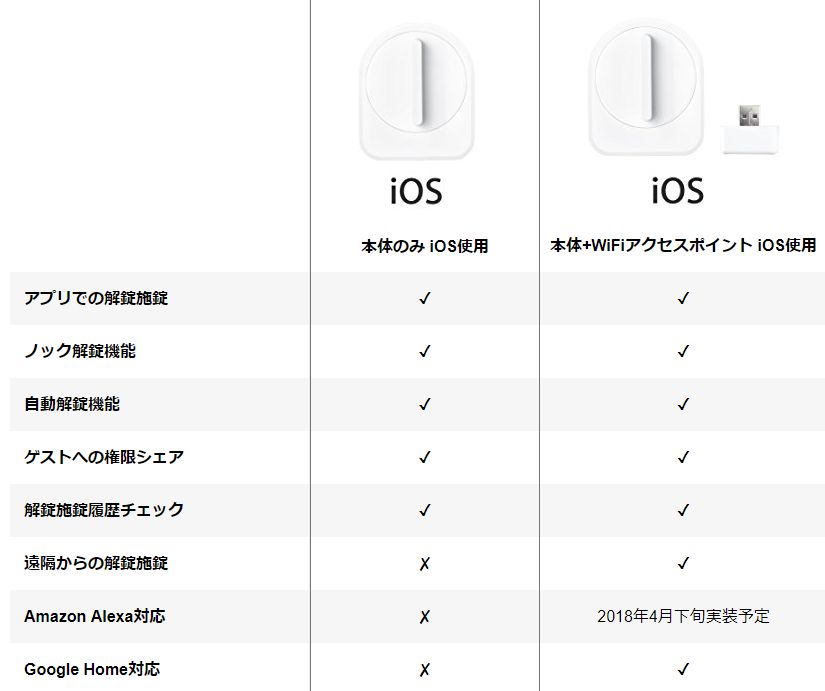
wifi版は、鍵の閉め忘れを気にする人は安心材料になるかも。
「セサミ」は、オープンセサミ(開けゴマ)から来てるみたいです。
ソープディスペンサー
[液体タイプ] Topbasic【改良版】オートソープディスペンサー
液体タイプです。
ロートが付属しているので液体石鹸入れるの楽でした。
石鹸の出る量は2段階です。
乾電池式。
2000円ぐらいで購入。
市販の詰め替え利用できます。
水道も自動化したい。
[泡タイプ] Lantoo ソープ ディスペンサー
こちらは泡タイプです。
中身が見えます。
こちらも市販の詰め替えで問題なかったです。
乾電池式。
2500円ぐらいで購入。
電球
ALED LIGHT LEDセンサーライト
人感センサーで電気がつきます。
電気代抑えられるし、電気消した消してないで喧嘩することもなくなるはず。
サイズ間違えた
だったけど、サイズ間違えました/(^q^)\
ソケットサイズE17です。
日本のよくある電球サイズはE26です。
これから買う人は注意してください。
今は、問題なく動作しています。
E26 / E17
体重計
Nokia スマート体重計 Body Cardio ホワイト
wifi接続することで、体重や体脂肪率等を管理ページにアップロード
体重等の増減グラフをスマホ等で確認できます。
多人数で利用しても、識別してくれます。
(近い数値の人同士だとどうなるかわからない)
※これを買うだけでは痩せれません。
掃除機
アイロボット ロボット掃除機 ルンバ691 R691060
まいどおなじみルンバ。
私のは、これより古いタイプなので新しい機能はわかりません。
自分で充電しに行ったりします。
ルンバが動けるような床にしないと掃除途中で動けなくなります。
・物を置きすぎない
・段差作らない
・ケーブル出しっぱにしない
ルンバの為に掃除する必要があります^q^
ワンルーム暮らしの時はよく動いてました。